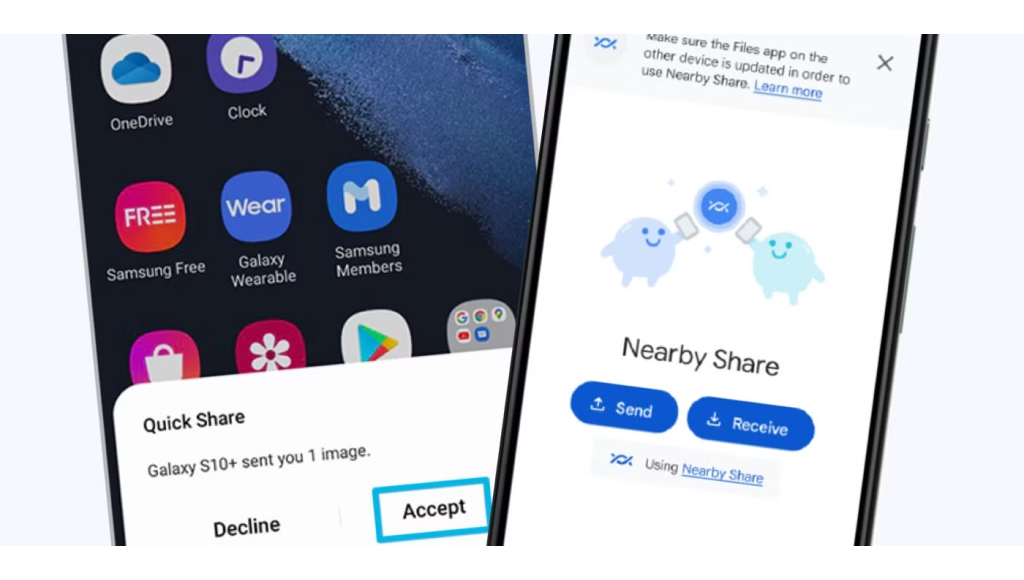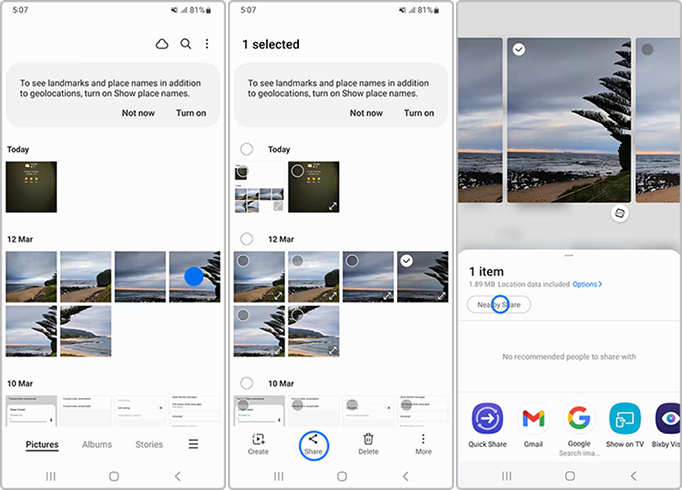Panduan Pakai Nearby Share: Cepat, Mudah, Nggak Pakai Kabel!
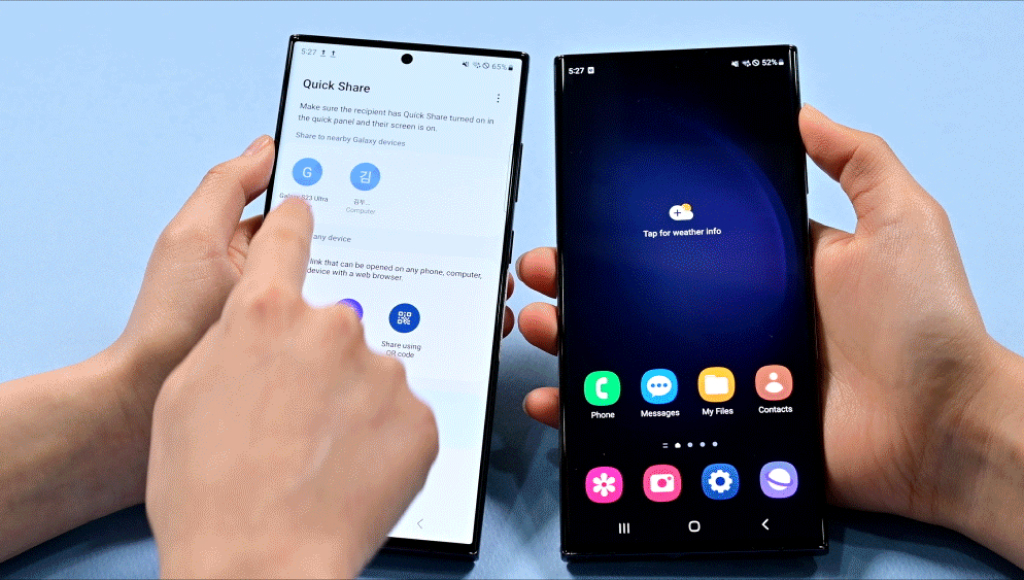
Pernah nggak sih, kamu mau kirim file dari HP ke perangkat lain tapi ribet harus pakai aplikasi tambahan atau pakai kabel? Nah, sebenarnya ada cara yang jauh lebih praktis, yaitu pakai Nearby Share. Kalau kamu belum tahu cara menggunakan Nearby Share di HP, tenang aja—di artikel ini kamu bakal nemuin panduan lengkapnya. Yuk, lihat di sini!
Apa Itu Nearby Sharing?
Nearby Sharing, atau yang juga dikenal dengan nama Quick Share di beberapa HP Samsung, adalah fitur buat kirim file tanpa kabel dan tanpa internet. Kamu bisa kirim foto, video, dokumen, bahkan kata sandi Wi-Fi ke perangkat Android, Chromebook, atau Windows yang ada di dekat kamu.
Fitur ini pakai koneksi Bluetooth dan Wi-Fi Direct untuk bantu transfer file dengan cepat. Selain itu, kamu juga bisa atur siapa aja yang bisa lihat dan kirim file ke perangkat kamu, jadi lebih aman dan tetap nyaman dipakai kapan pun dibutuhkan.
Apa Aja Syarat & Persiapan Sebelum Menggunakan Nearby Share?
Sebelum mulai pakai fitur ini, pastikan dulu beberapa hal berikut udah aktif di perangkat kamu dan perangkat penerima:
- HP kamu udah pakai Android 6.0 (Marshmallow) atau yang lebih baru
- Bluetooth dan Wi-Fi harus dalam keadaan aktif
- Jarak antar perangkat idealnya sekitar 30 cm
- Nearby Sharing aktif di kedua perangkat
Kalau semuanya udah siap, kamu tinggal lanjut ke langkah berikutnya.
Cara Mengaktifkan Nearby Sharing
Biar fitur Nearby Share bisa langsung dipakai, kamu harus aktifkan dulu. Tenang, caranya gampang kok:
- Geser layar dari atas ke bawah buat buka Quick Settings Panel
- Cari ikon Nearby Share (biasanya bentuknya dua lingkaran)
- Kalau belum muncul, ketuk ikon pensil/edit dan tambahkan ke panel
- Setelah aktif, kamu bisa pilih mode visibilitas: semua kontak, beberapa kontak, tersembunyi.
Cara Kirim File Menggunakan Nearby Sharing
Kalau fitur udah aktif, sekarang saatnya coba kirim file. Berikut langkah-langkahnya:
- Buka aplikasi tempat file kamu berada, misalnya Galeri, My Files, atau Samsung Notes
- Tekan dan tahan file yang mau dikirim
- Tap tombol Bagikan (Share)
- Pilih opsi Nearby Share
- Di HP penerima, mereka bakal dapat notifikasi pop-up buat tampil sebagai perangkat yang bisa ditemukan
- Pilih nama perangkat yang muncul
- Kode koneksi akan dikirim, dan penerima tinggal terima koneksi tersebut.
- Begitu koneksi diterima, file langsung dikirim dan bisa dibuka lewat My Files.
Cara Terima File dari Nearby Sharing
Kalau kamu jadi penerima file, pastikan beberapa hal ini dulu, ya:
- Cek pengaturan Nearby Share dan pilih siapa aja yang bisa berbagi file ke kamu
- Aktifkan Bluetooth dan Wi-Fi
- Pastikan layar HP kamu nggak dalam kondisi terkunci
- Saat ada yang kirim file, kamu bakal dapat notifikasi yang nunjukkin siapa pengirimnya dan jenis file-nya
- Tap terima, dan file otomatis tersimpan di folder Downloads atau di aplikasi My Files.
Keamanan Tambahan dan Privasi di Nearby Share Samsung
Selain praktis, Nearby Share juga punya fitur keamanan yang bisa kamu atur sesuai kebutuhan. Ini dia pilihan visibilitas nya:
- Everyone: semua perangkat Android di sekitar kamu bisa lihat dan kirim file
Contacts: cuma kontak yang kamu izinkan - Hidden: perangkat kamu nggak kelihatan, tapi kamu tetap bisa kirim file ke orang lain
Selain itu, semua file yang dikirim lewat Nearby Share juga terenkripsi, jadi datamu tetap aman dari tangan-tangan jahil.
Baca juga: 15 Fitur Samsung Galaxy S25 Series yang Bikin HP Lain Jadul!
Maksimalkan Pengalaman Berbagi File dengan HP Samsung Terbaru
Fitur sepraktis Nearby Share bakal makin maksimal kalau kamu pakai perangkat yang udah support penuh. Semua HP Samsung keluaran terbaru udah dibekali fitur ini secara default, dan performanya jauh lebih stabil serta cepat dibanding perangkat lama.
Kalau kamu lagi cari HP Samsung yang mendukung pengalaman berbagi file tanpa ribet, kamu bisa langsung cek koleksi terbarunya di Bumilindo. Kami adalah distributor resmi Samsung, dengan 14 toko yang tersebar di Surabaya, Sidoarjo, Semarang, Malang, Magelang, dan Banten.
Dapatkan HP Samsung asli dengan garansi resmi, layanan terpercaya, dan promo menarik yang sayang banget buat dilewatkan. Hubungi kami dan cek produknya sekarang juga, siapa tahu HP incaran kamu lagi diskon!
FAQ
1. Apa itu Nearby Share di HP Samsung?
Nearby Share adalah fitur berbagi file nirkabel yang memungkinkan kamu mengirim file ke perangkat Android lain tanpa kabel atau koneksi internet.
2. Apakah fitur ini hanya bisa digunakan antar sesama Samsung?
Nggak. Fitur ini bisa digunakan antar semua perangkat Android yang mendukung Nearby Share, termasuk HP non-Samsung, Chromebook, bahkan PC dengan dukungan tertentu.
3. Apakah Nearby Share butuh internet?
Tidak. Fitur ini menggunakan kombinasi Wi-Fi Direct dan Bluetooth, jadi kamu tetap bisa kirim file meskipun tanpa koneksi internet.
4. Bagaimana cara aktifkan fitur ini di HP Samsung?
Geser panel notifikasi, cari ikon Nearby Share, lalu aktifkan. Jika tidak terlihat, tambahkan lewat menu edit di Quick Settings.
5. File apa saja yang bisa dikirim lewat fitur ini?
Kamu bisa mengirim foto, video, dokumen, kontak, tautan, bahkan file audio dengan cepat dan aman.